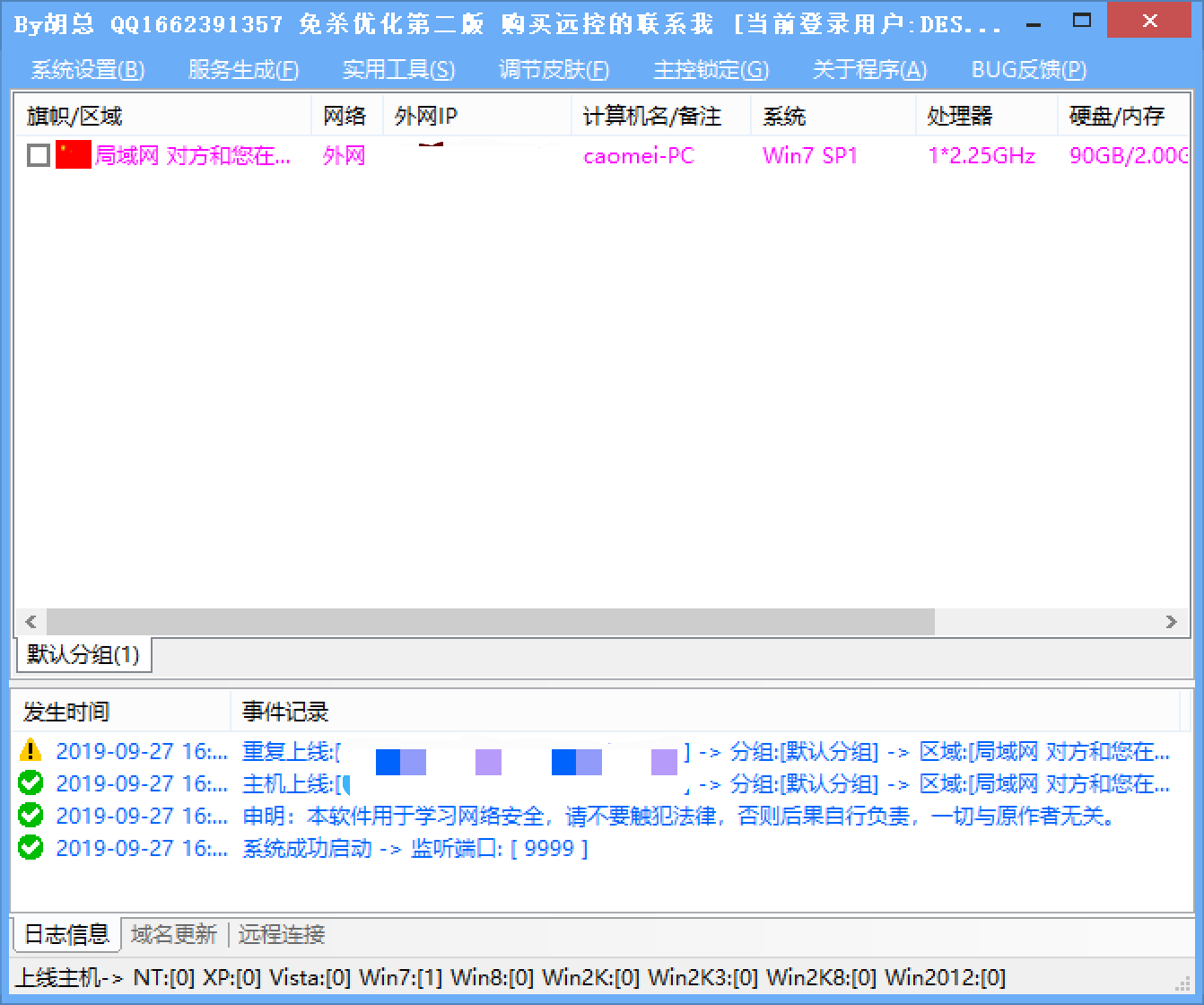(本文仅为平时学习记录,若有错误请大佬指出,如果本文能帮到你那我也是很开心啦)
一、远程控制
控制端:运行在攻击者的电脑中,负责控制其他肉鸡
被控制端:需要生成,运行在肉鸡上,木马病毒
- 注:要保证控制端和被控制端可以互通数据,或者在转发的情况下可以通数据

二、在局域网环境中进行远控
控制端:Win 10系统(宿主机)
被控制端:Win 7系统(虚拟机)
1.下载一个远控软件,点击系统设置,输入监听端口,随机输入未被占用的端口号
- 9999端口是负责监听数据,也就是监听端口的服务

2.点击服务生成,填写上线参数中的IP和端口,填写后点击测试
-
注意上线的域名IP是控制端的IP,端口是控制端监听用的,即上面设置的监听端口9999

3.填写控件地址,控件此处是Consys21.dll文件的URL位置,控件下载地址有两种方法生成
- 方法1:使用下载控件中自带的hfs.exe程序生成
- 双击hfs.exe(位置:\Bin\Plugins\hfs2_3b287),若没有弹出窗口,则在系统托盘区找到如下图所示图标,双击进入
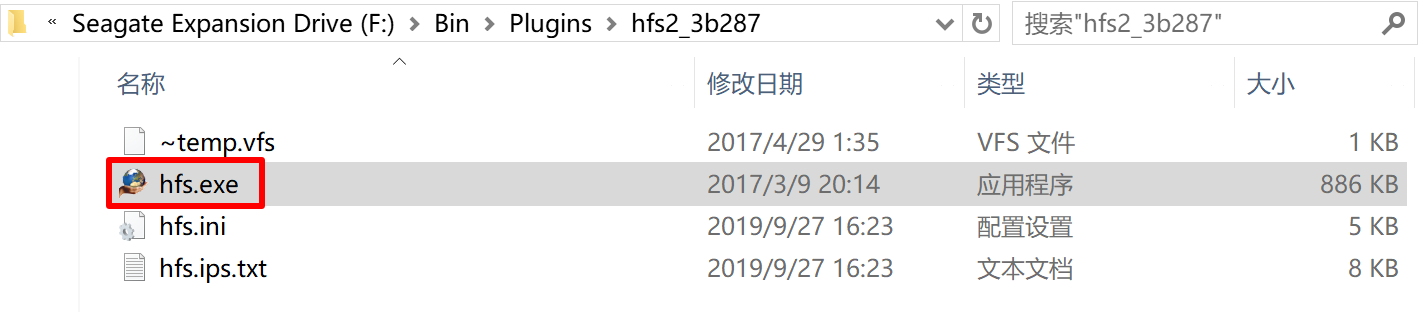

-
- 点击菜单,将IP地址更改为控制端的IP
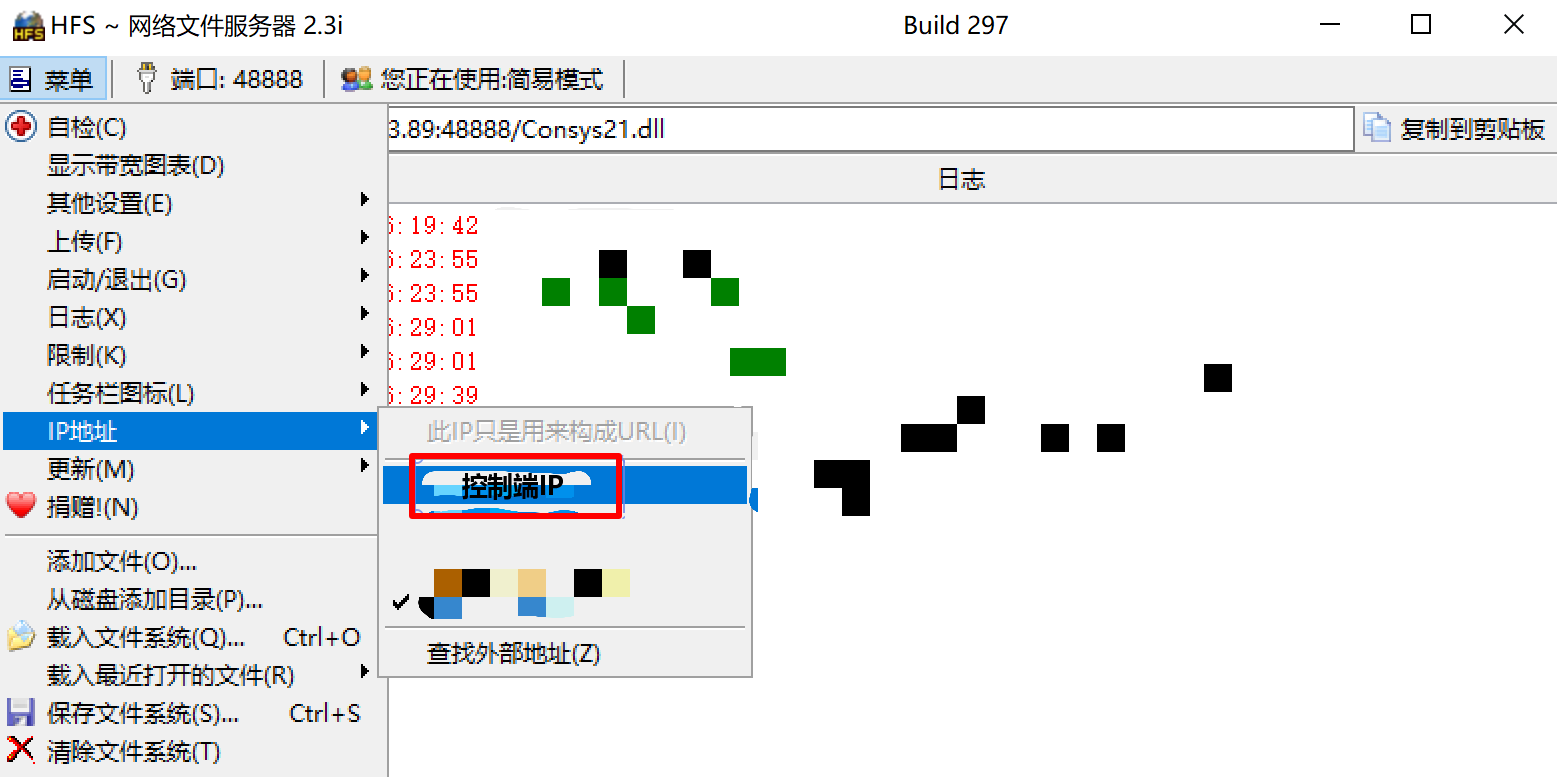
-
- 将虚拟文件系统中根目录下的文件移除,并右击根目录,选择添加文件,找到Consys21.dll文件并添加,右击Consys21.dll,点击复制URL

-
- 使用浏览器浏览复制的URL地址,发现可以下载,就将这个地址填写到控件下载地址的位置上,并测试

- 方式2:把Consys21.dll文件放在Apache服务器上
- 打开PhpStudy软件,开启Apache和MySQL服务,并将Consys21.dll文件放在网站根目录下面

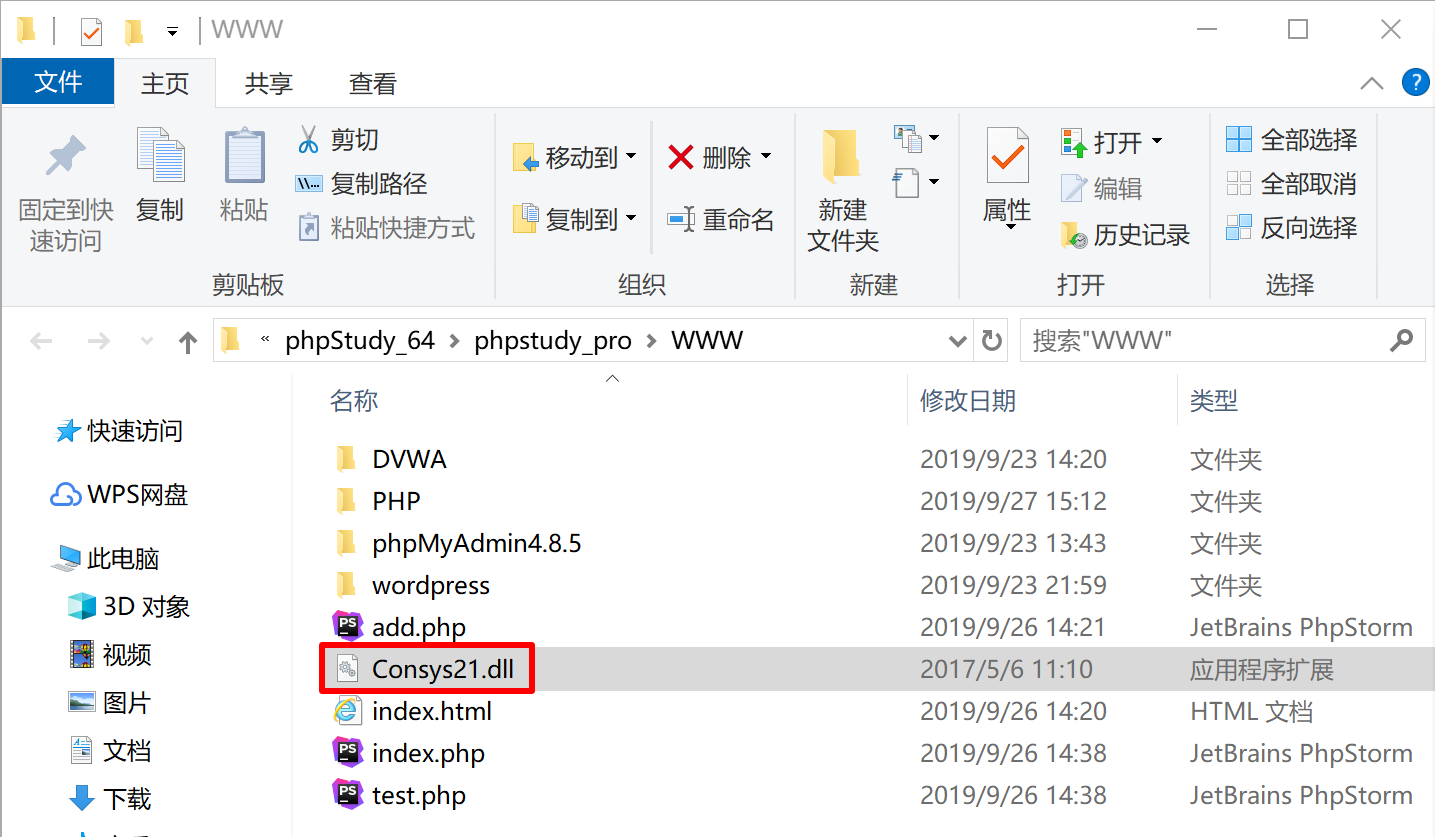
-
- 将可以下载Consys21.dll文件的URL目录填写到控件下载地址即可

4.选择以上任意一种URL地址,测试成功后,点击登陆,将控件放到任意位置,最好不要点击
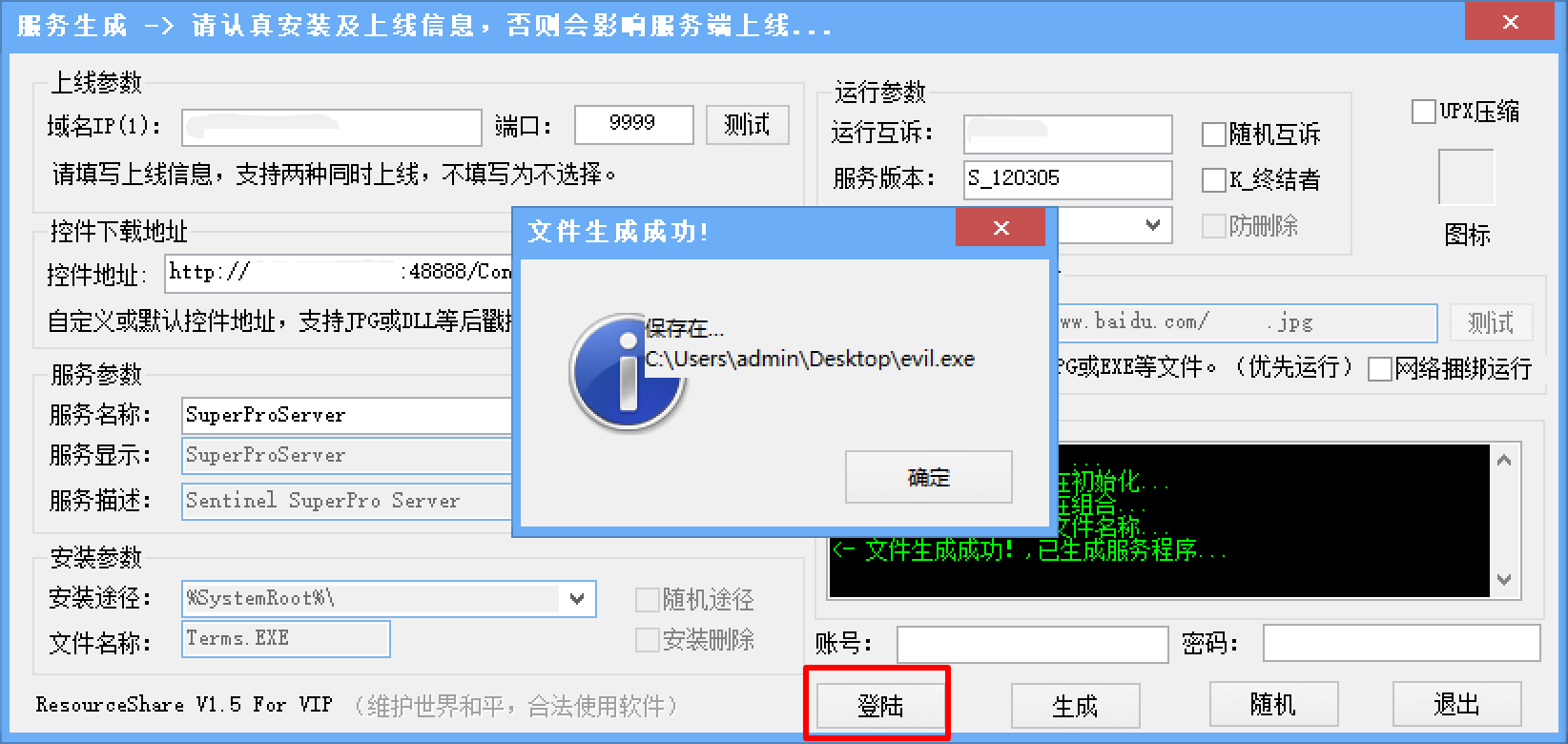
5.将控件移动到被控制端(这个应该做社工,这里为了学习方便直接移动),并双击

6.这时就可以在工具中看到,被控制端的信息,右键该数据,就可以进行任意操作